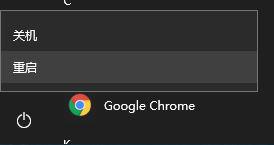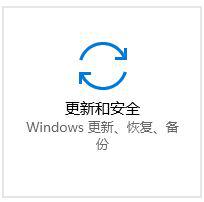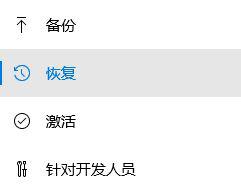首页
Win10如何进入高级选项?Win10进入高级选项的方法
Win10如何进入高级选项?Win10进入高级选项的方法
2021-12-10 10:32:40
来源:互联网
作者:admin
Win10系统中的高级选项能够帮助我们设置一些非常拥有的功能,但是很多小伙伴都不知道如何进入高级选项,那么Win10应该如何进入高级选项呢?下面就和小编一起来看看应该如何操作吧。
Win10进入高级选项的方法
方法一:粗暴法
1、开机的时候出现windows 徽标的时候强制关闭、再次开机,显示windows 徽标后再次强制关闭发,反复操作3次在开机的时候就可以进入windows 高级选项界面。
方法二:温柔法
1、在win10系统中点击开始菜单,此时按住键盘上的shift 键,接着点击 电源 --- 重启 按钮,重启后即可进入高级选项。
方法三:常规法
1、按下 windows+i 组合键 打开windows 设置,移动到底部,点击【更新和安全】;
2、在左侧点击 恢复 按钮;
3、在右侧高级启动下方点击 立即重启即可进入 高级选项。
相关文章
- win10时间不准怎么办? 04-04
- Win10管理员Administrator账户开启方法 04-04
- win10蓝屏irql not less or equal教程 03-27
- win10系统总弹出需要新应用打开此ymsgr的解决方法 01-24
- win10待机死机有什么好的处理方法?要怎么解决? 01-21
- win10系统groove播放器无法使用怎么办?win10系统音乐groove无法播放修复教程 01-21
精品游戏
换一批